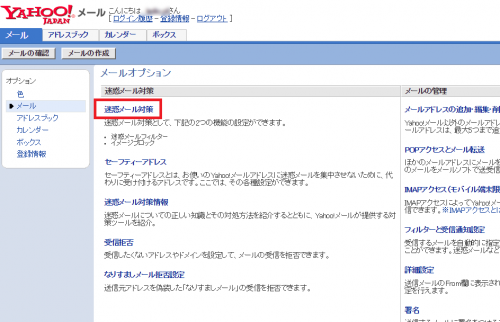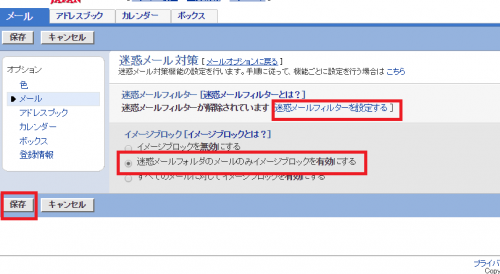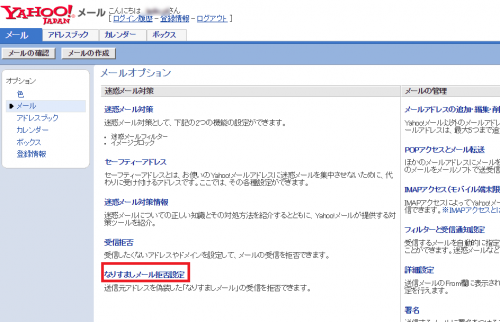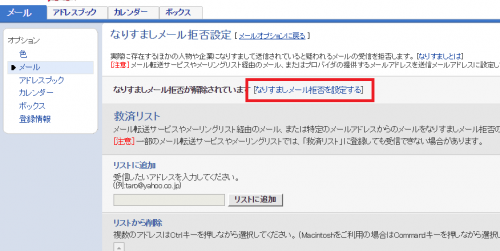Gmailチームから頻繁に「ウィルスに感染またはその疑いのあるファイルが添付されていました」というメールをもらう時の対処法をまとめた
いつ頃からからGmailチームからこのようなメールをもらうようになりました。最初は「???」状態でびっくりして1通ずつ中身を確認して処理していましたが、あまりに大量に届くようになったのでこの際根本的に対処しました。
同じようなことで悩まれている人のために参考になればうれしいです。
そもそもこれって何?
1つを紹介します。こんな感じです。
送信元:Gmail チーム
タイトル:[spam] old office facilities
本文:Celia Davidson (Davidson.02@splash.princeton.edu) さんからの “”[spam] old office facilities”” という件名のメッセージに、ウィルスに感染またはその疑いのあるファイルが添付されていました。このメッセージはアカウント xxxxxxx@yahoo.co.jp から取得せずにサーバーに残っています。
Message-ID: xxxxxxxxxxxxxxxxxxx@yahoo.co.jp
Celia さんと連絡をとる場合は、[返信] をクリックして、Celia さんにメッセージを送信してください。
ご利用いただきありがとうございます。
Gmail チーム
冷静に読むとわかりますが、「Yahooで受信したCeliaさんのメールをGoogleが受信しようとしたけど、危険なファイルがあったので放置プレイしたよ」ということです。
YahooやらGoogleやらややこしいですが、説明します。私はもう10年以上前からYahooの無料メールを使っていました。ただ、当時は迷惑メールが大量に送られる時代でした。私も例に漏れず迷惑メールに困っていたところ、Gmailが迷惑メールを人工知能で判断してくれるという画期的なシステムを導入したため世の中の人が一斉にGmailに乗り換えたということがありました。
もちろん私もその波に乗って、Gmailに乗り換えたという経緯があります。その際、Yahooメールもいろんなところに登録しているしアカウント削除はできない、かと言ってメーラーを2つ使うのも面倒、ということでYahooメールをGmailで受信するという設定を当時からしていました。
つまりYahooメール⇒Gmail⇒閲覧という流れを組んでいたんですね。こうすることでGmailがYahooメールの分の迷惑メールもフィルタしてくれて非常に便利でした。しかしいつの頃か?それをメールで通知してくれるようになりました。
迷惑メールの数だけ通知メールが来るというのは迷惑メールのフィルタリングの罠な気がしますが、このメールが届くのはそういう人です。
対処法
対処法は簡単です。大元であるメーラー側で迷惑メールやウィルスつきのメールをフィルタリングしてしまえばいいんです。
それではやり方を紹介します。Yahooメールを例に解説します。
迷惑メール対策
まずは迷惑メール対策を設定しましょう。
「迷惑メールフィルターを設定する」をクリックします。
「迷惑メールフィルターを設定する」を選択します。「迷惑メールフォルダのメールのみイメージブロックを有効にする」にチェックし、保存を押します。
なりすましメール拒否設定
ついでになりすましメール拒否設定もしておきましょう。
「なりすましメール拒否を設定する」をクリックします。
これで対策は終了です。
迷惑メールじゃなければ?
迷惑メールではなくて本当に友人・知人からのメールをGmailチームがフィルタすることもあります。その場合はメール文に記載しているとおり、その人に連絡をとって「ウィルスに感染、またはその疑いのあるファイルが添付されているので除去した上で再度メールをください」という連絡しましょう。
決して知り合いだから受信して良いということではありません。メールの添付ファイル開かず、削除してしまいましょう(上記の例だとYahooメーラー上から削除)。
まとめ
いかがでしたでしょうか。これでGmailにGmailチームからのメールという「ドキッ」としてしまうメールが届くことが減ると思います(別にやましいことをしていないのですが、逆らえない巨人からのメールは焦ります)。
Gmailチームからのメールを1件1件処理するのも積もり積もって膨大な時間がかかっていると思います。これで少しでも日々の作業を効率化しましょう。